Att skapa ett nytt projekt i Adobe Premiere Pro är det första steget på vägen mot ditt film-, video- eller redigeringsprojekt. Det är viktigt att välja rätt inställningar för att säkerställa ett smidigt arbetsflöde. I den här guiden går jag igenom de enskilda steg som du behöver följa för att skapa ett nytt projekt i Premiere Pro.
Viktiga saker att ta med sig
- Det är viktigt att välja en säker plats för dina projektfiler.
- Gör rätt inställningar för snabb rendering och effektiv filhantering.
- Att använda proxies kan göra det enklare att redigera stora videor.
Steg-för-steg-guide
Börja med att öppna Premiere Pro. Så snart du har startat programmet visas startskärmen. När du öppnar Premiere för första gången ser du den här vyn:
Klicka på knappen "Nytt projekt" för att skapa ett nytt projekt. Detta verkar självklart, men det finns några inställningar att tänka på.
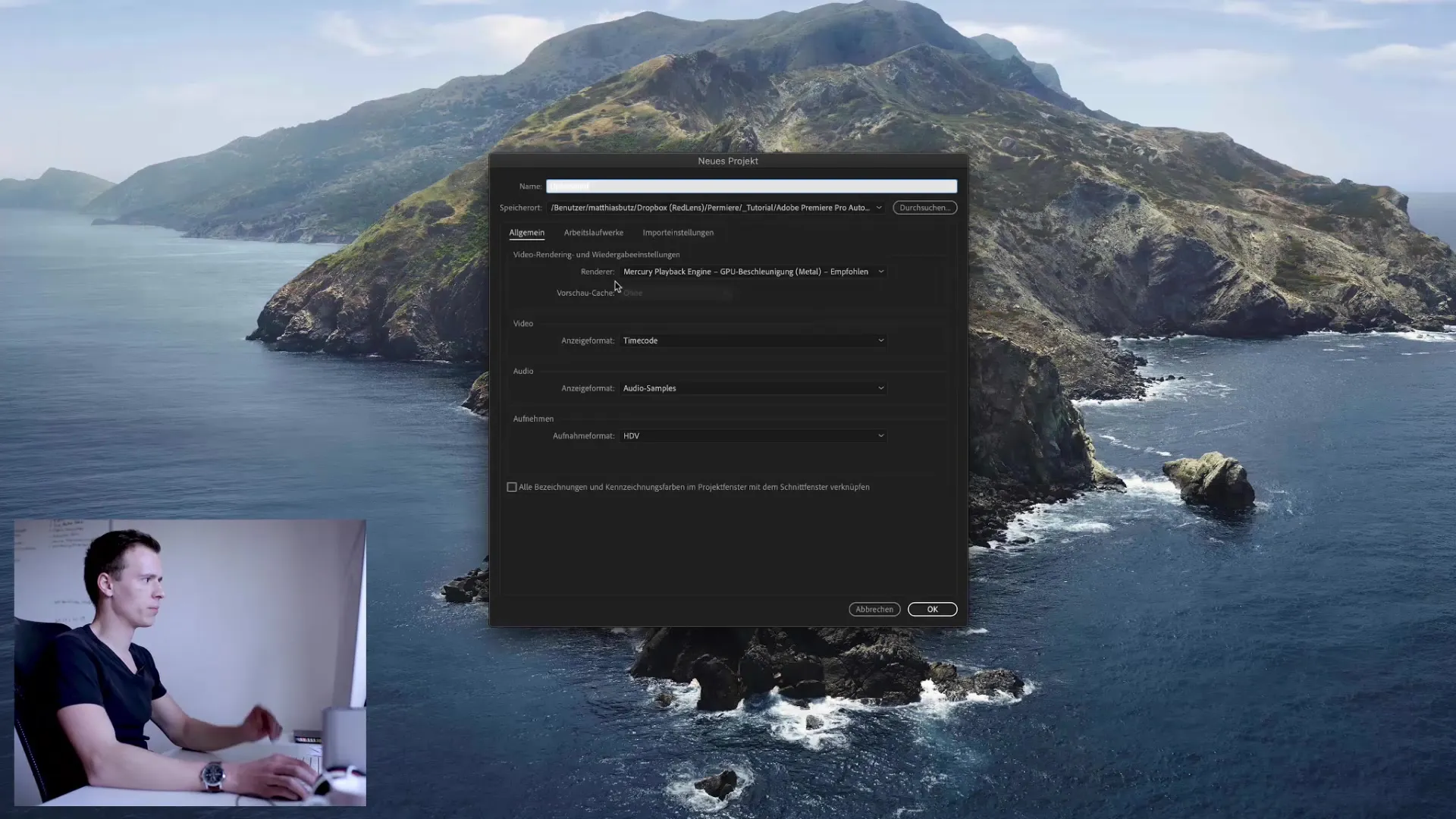
Här kan du ange lagringsplatsen för dina projektfiler. Jag gillar att arbeta med Dropbox eftersom det erbjuder automatisk säkerhetskopiering. Det innebär att mina projektfiler alltid är säkerhetskopierade och att jag kan återställa äldre versioner om det behövs. Se till att lagringsplatsen är säker - inte på ett USB-minne eller en extern hårddisk som ligger och skräpar. Utan projektfilen kommer allt ditt arbete att gå förlorat.
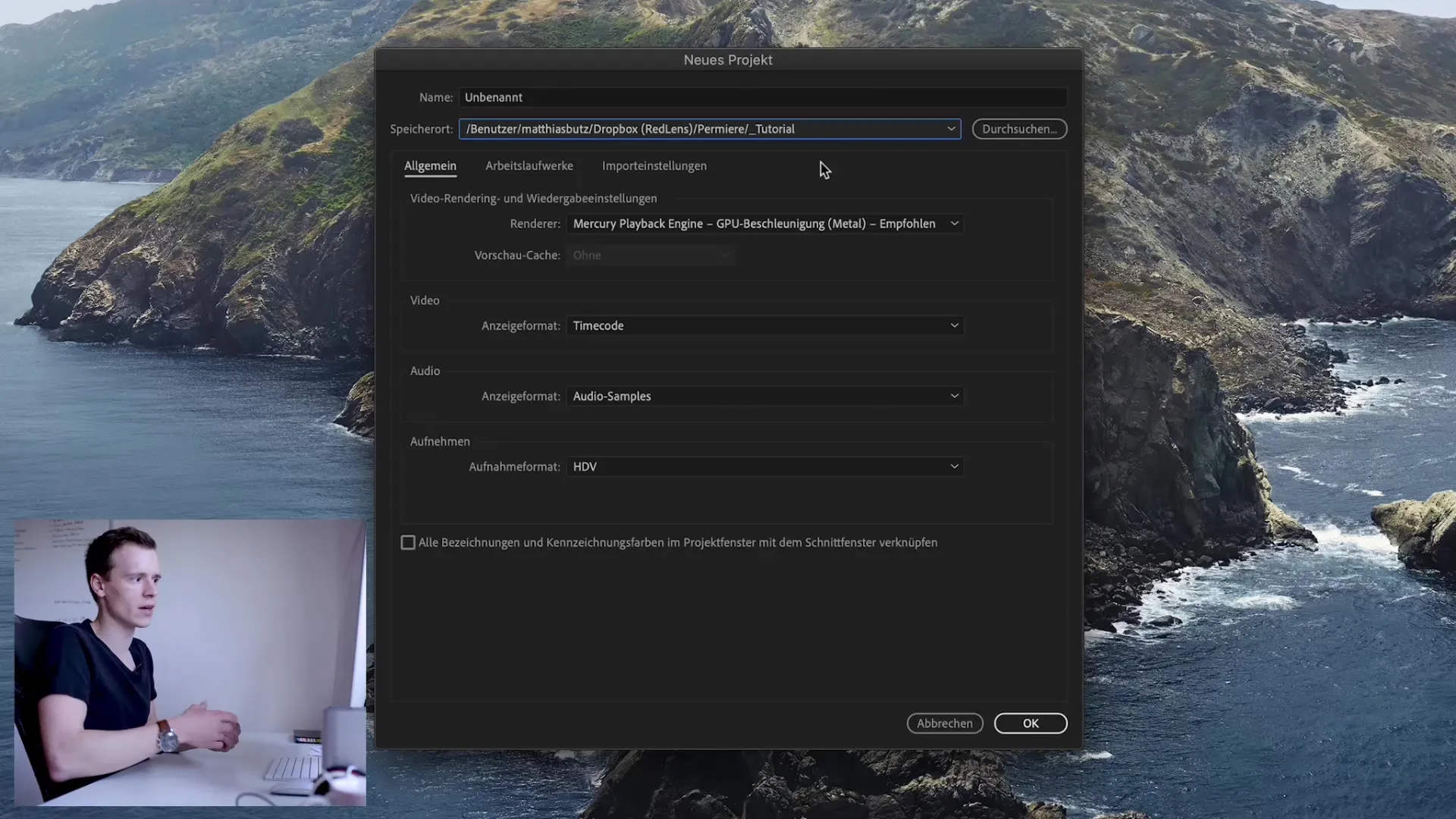
Välj nu ett lämpligt namn för ditt projekt. I mitt fall kallar jag det "Test". Sökvägen ska leda till din säkra lagringsplats som du har valt tidigare. Det är lämpligt att välja en snabb lagringsplats, t.ex. din interna SSD. På så sätt kan du se till att kontant- och renderfiler behandlas snabbt.
Det är viktigt att välja snabbast möjliga inställning för rendervariabeln. Om du arbetar på Mac bör du välja "Metal" som det snabbaste renderingsalternativet. Normalt behöver du inte ändra några andra inställningar här, eftersom Premiere vanligtvis väljer det bästa alternativet automatiskt.
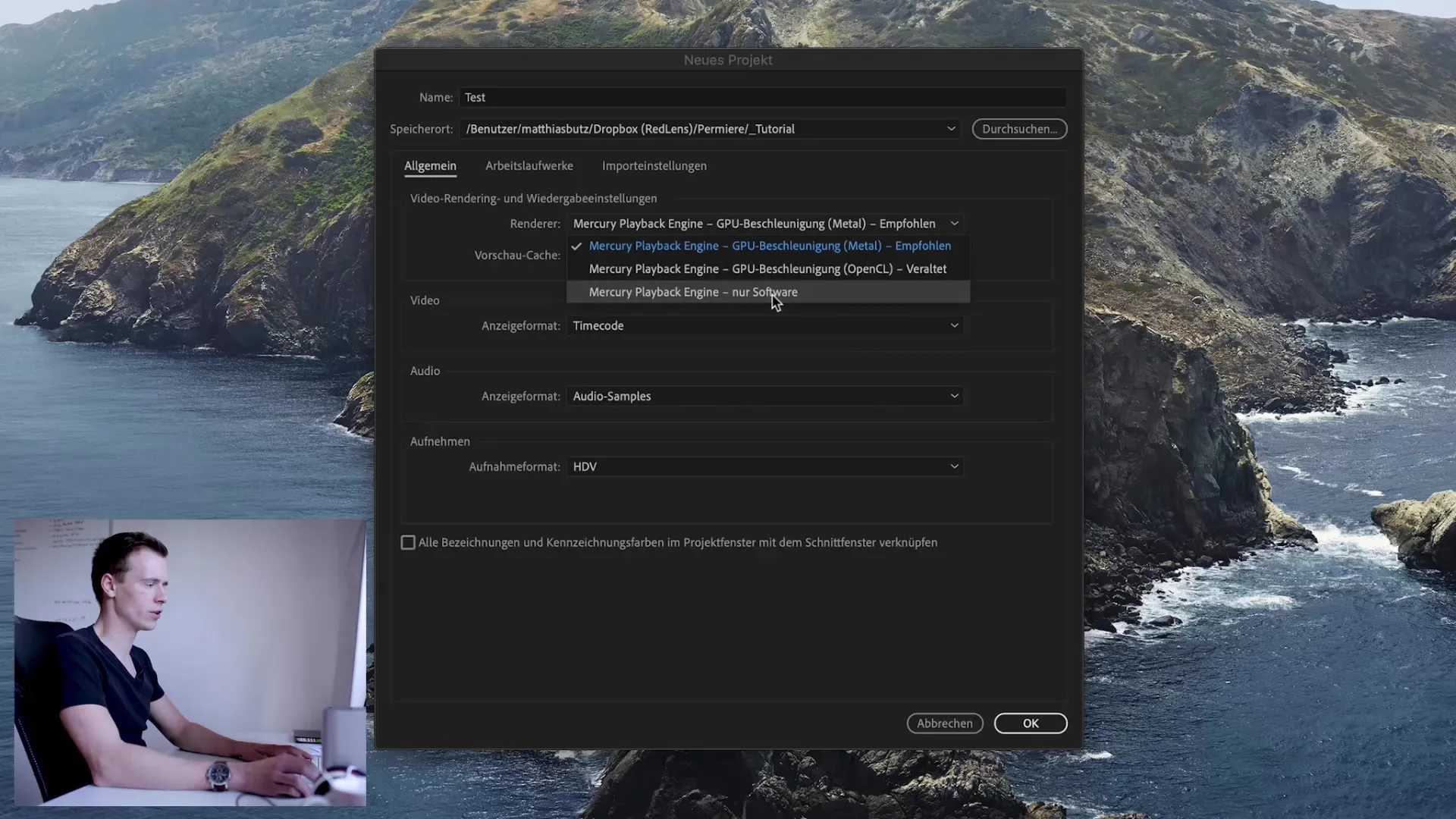
Nu ska du välja lagringsplats för arbetsfilerna. Det är oftast vettigt att spara alla filer i projektmappen. På så sätt hålls alla data samlade och du slipper leta länge efter importerade filer. Denna centraliserade lagring ger en bättre överblick.
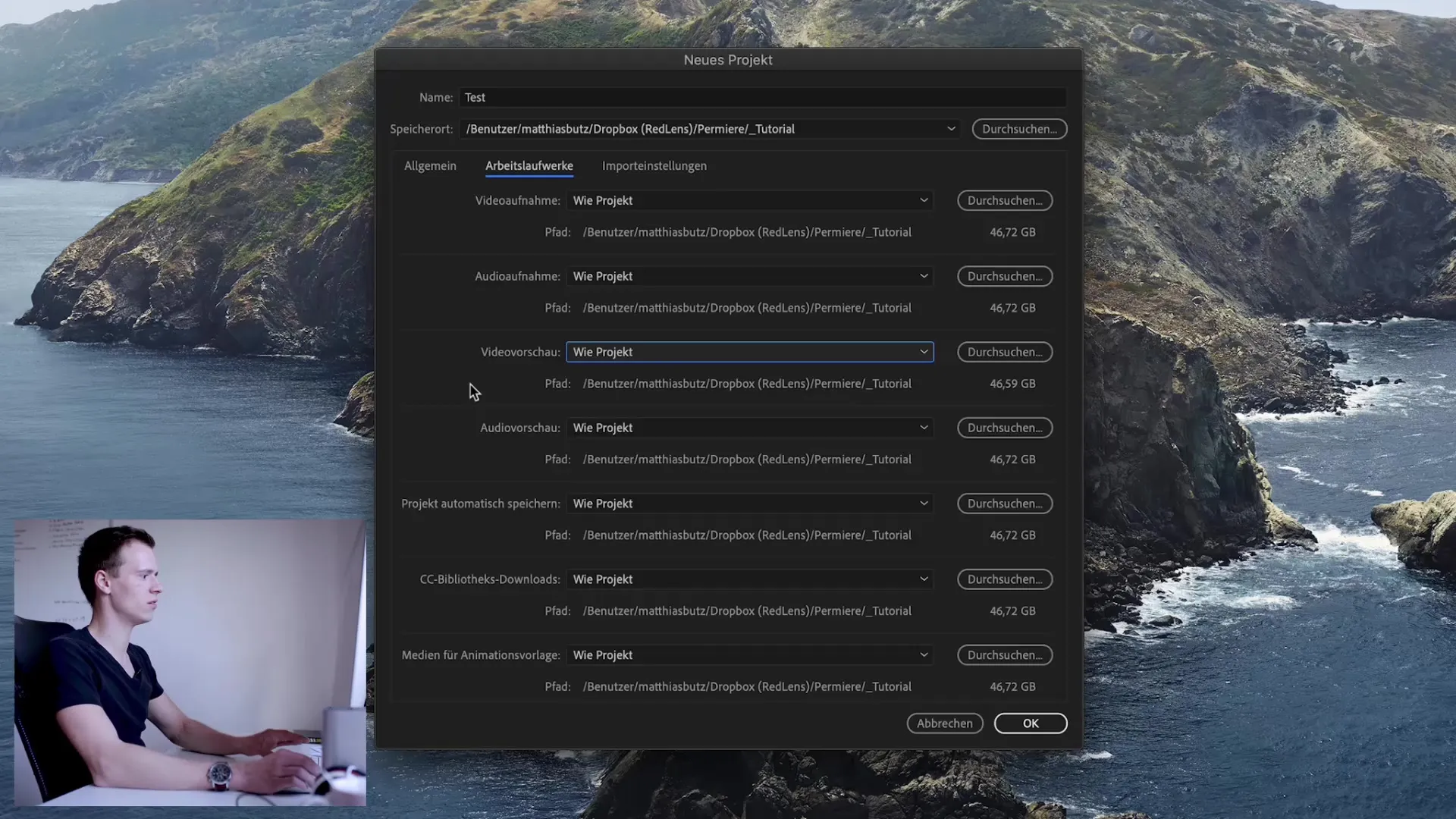
Det är också möjligt att ange särskilda mappar för olika filtyper, t.ex. för ljudmaterial eller förhandsgranskningsfiler. Detta behöver dock inte nödvändigtvis göras. Många saker kan också organiseras i ett senare skede.
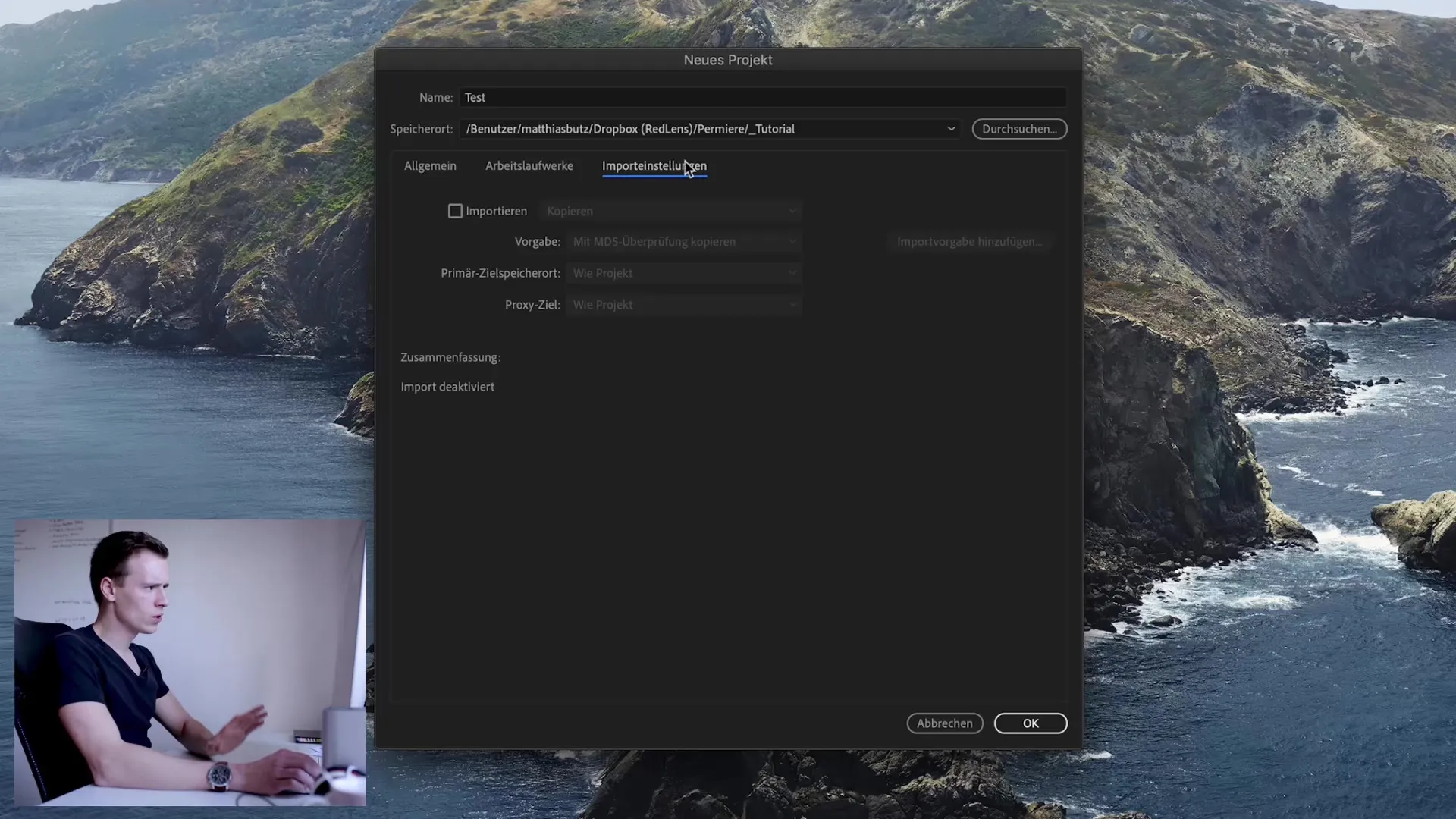
I det här skedet kan man också bestämma om man vill kopiera eller omkoda filerna vid importen. Omkodning innebär att du konverterar filerna till ett annat format. Högt komprimerade filer kräver betydligt mer ström för att spelas upp eller återges. Det kan därför vara vettigt att använda okomprimerade filer, som tar upp mer lagringsutrymme men kräver mindre processorkraft.
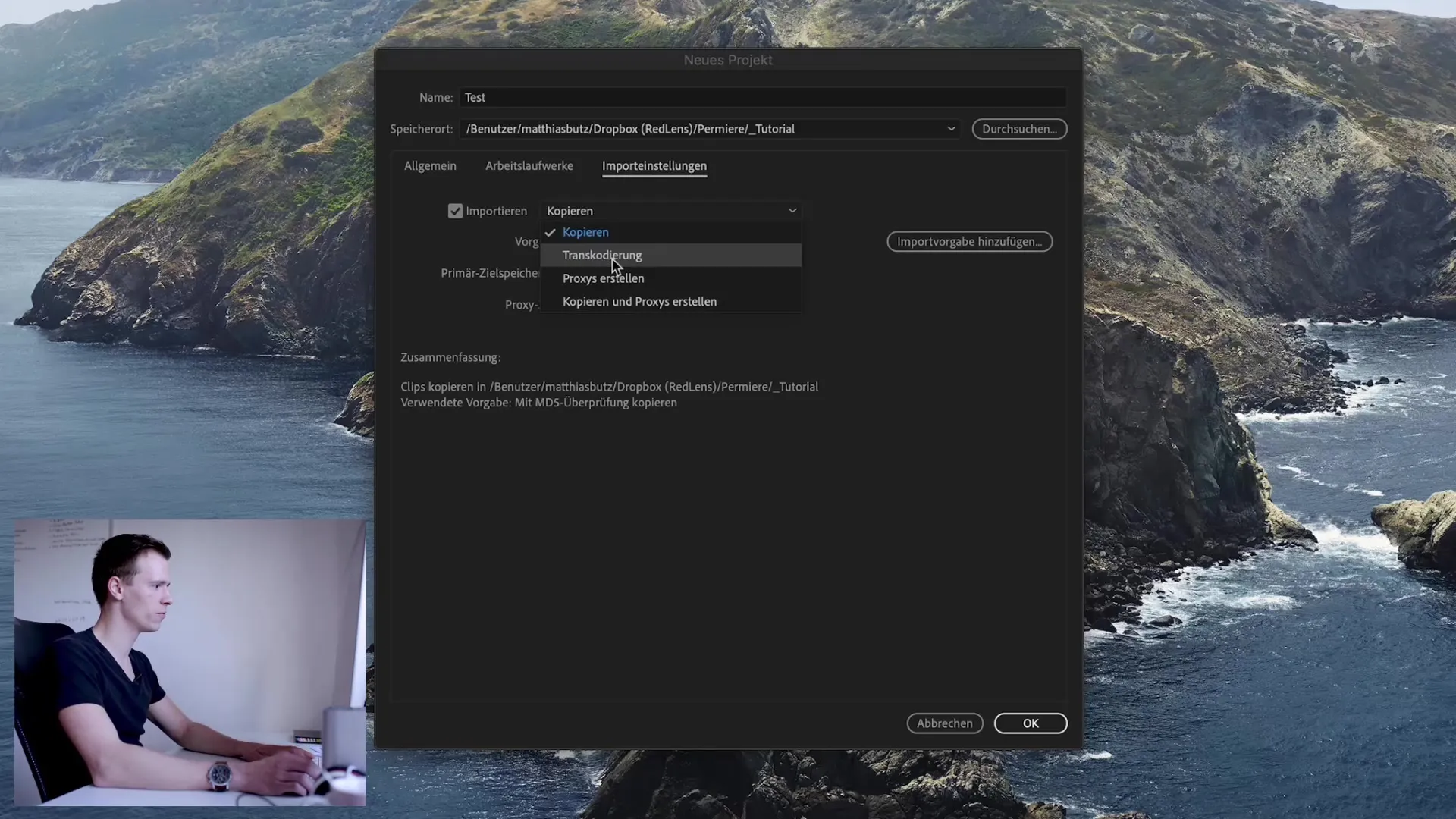
En annan sak är möjligheten att skapa proxy-media. Detta blir särskilt intressant om du arbetar med videor med mycket hög upplösning, t.ex. 8K. Din dator kan ha svårt att hantera så stora filer, vilket försvårar redigeringen. Med proxies kan du arbeta i en lägre upplösning, vilket snabbar upp redigeringen avsevärt. Dessa proxies är mindre videofiler som är lätta att hantera.
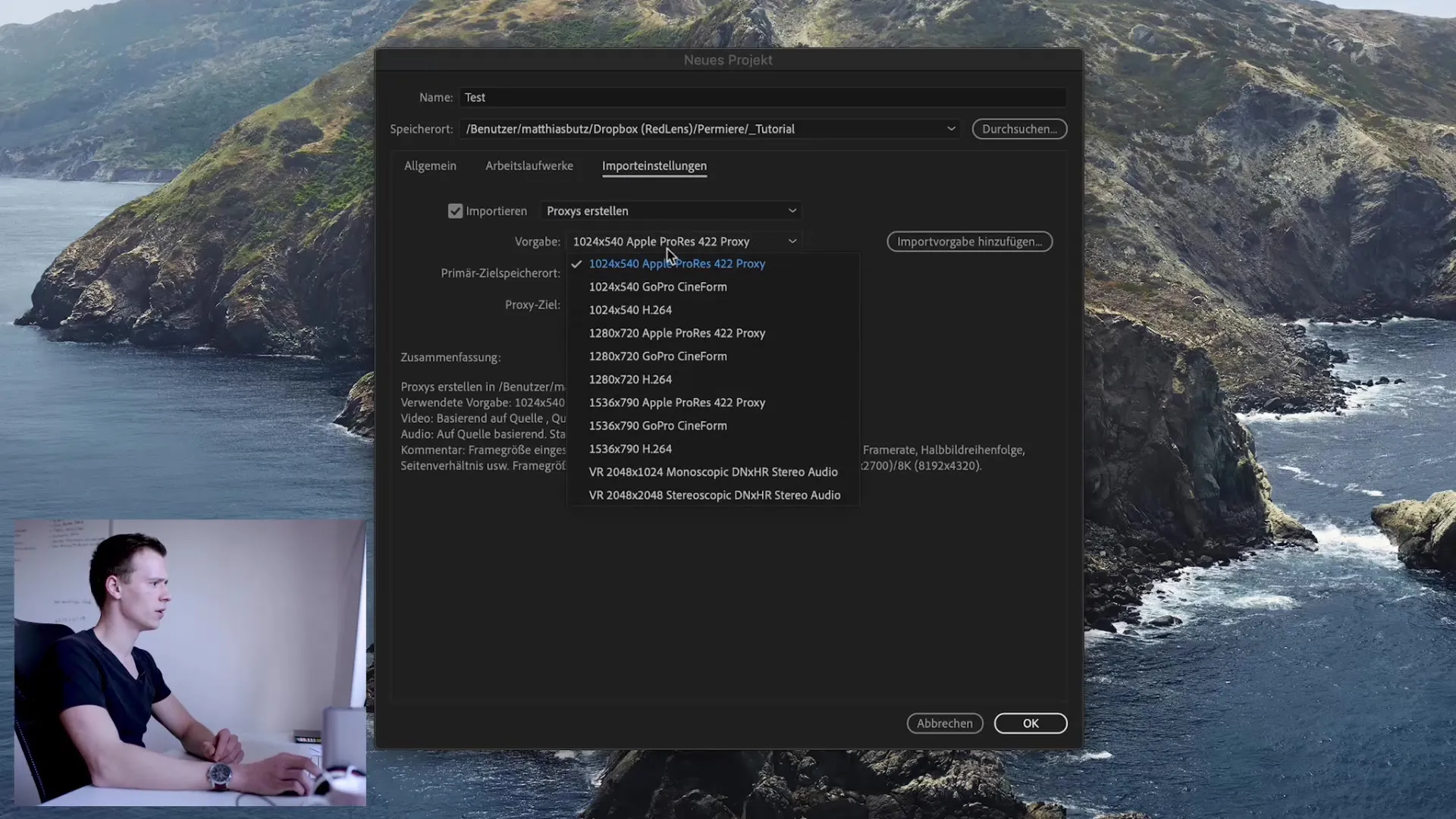
När allt ser bra ut klickar du på "OK". Då öppnas huvudfönstret i Premiere Pro där du ska arbeta med ditt projekt.
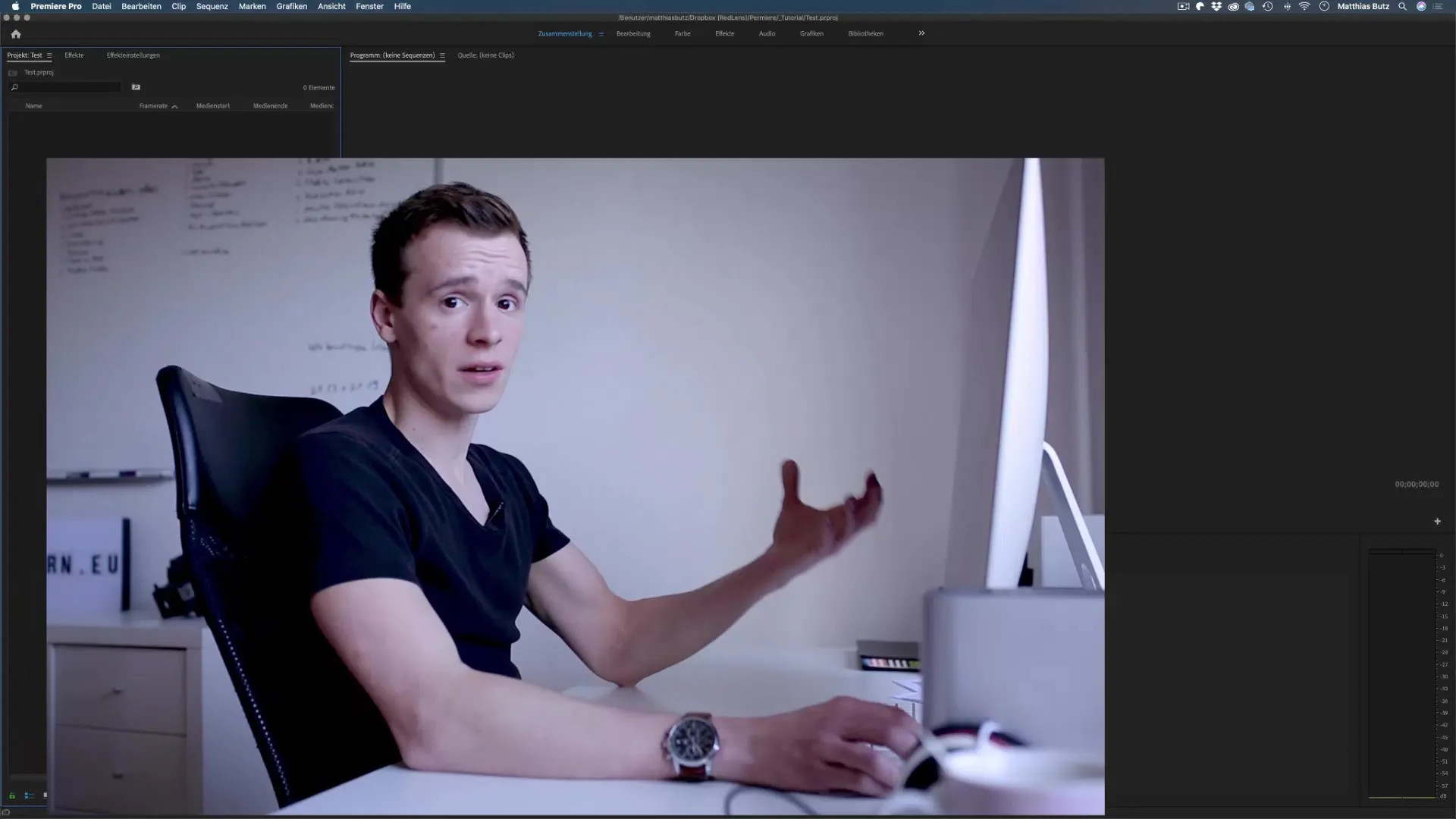
Här kommer du att fortsätta med de grundläggande funktionerna i Premiere, som jag kommer att presentera för dig i nästa lektion.
Sammanfattning - Premiere Pro CC: Skapa ett projekt på ett enkelt sätt
I den här steg-för-steg-guiden har du lärt dig hur du skapar ett nytt projekt i Adobe Premiere Pro och gör de nödvändiga inställningar som är viktiga för en smidig redigering.
Vanliga frågor och svar
Hur väljer jag den bästa lagringsplatsen för mitt Premiere-projekt?Välj en säker plats, helst en intern SSD eller molntjänster som Dropbox för automatisk säkerhetskopiering.
Finns det ett rekommenderat renderingsalternativ? Ja, vanligtvis bör du välja "Metal" för Mac eller det snabbaste programvarualternativet för Windows.
Vad är proxies och varför ska jag använda dem?Proxies är mindre videofiler som gör redigeringen enklare för högupplösta projekt.
Hur organiserar jag mina filer på ett effektivt sätt?Spara alla projektfiler i en central projektmapp för att hålla reda på dem.
Varför ska jag omkoda filer?Omkodning kan förbättra prestandan, särskilt när du arbetar med starkt komprimerade filer.


